
| SpaceClaim Online Help |

|
De modus Vak gebruiken staat in het menu onder de tool Selecteren in de lintgroep Bewerken op het tabblad Ontwerp , en ook in het radiale menu. U kunt dit menu openen vanuit elke actieve tool. Als u de selectiemodi wilt wijzigen terwijl de tool Trekken
, en ook in het radiale menu. U kunt dit menu openen vanuit elke actieve tool. Als u de selectiemodi wilt wijzigen terwijl de tool Trekken is geactiveerd, hoeft u alleen op de pijl onder Selecteren te klikken. De tool Trekken
is geactiveerd, hoeft u alleen op de pijl onder Selecteren te klikken. De tool Trekken blijft geactiveerd.
blijft geactiveerd.
Selecteer in het contextmenu Selecteren > Vak gebruiken.
In de modus kunt u in het venster Ontwerp een vak tekenen om objecten voor de meeste tools te selecteren. Terwijl u een selectievak tekent, worden objecten gemarkeerd (met kleine vertraging) om aan te geven wat precies geselecteerd gaat worden.
een vak tekenen om objecten voor de meeste tools te selecteren. Terwijl u een selectievak tekent, worden objecten gemarkeerd (met kleine vertraging) om aan te geven wat precies geselecteerd gaat worden.
Teken het vak van links naar rechts om alleen de objecten te selecteren die zich volledig in het vak bevinden. Het vak verschijnt met een doorgetrokken lijn.
Teken het vak van rechts naar links om alles te selecteren wat het vak kruist, ook als dat niet volledig wordt omsloten door het vak. Het vak verschijnt met een stippellijn.
In de onderstaande animatie wordt de vakmodus twee keer gebruikt met het selectiefilter ingesteld op Slim (standaardinstelling) om het volledige deel te selecteren. U ziet dat hoekpunten, randen en zijden worden gemarkeerd voor selectie terwijl het vak wordt getekend. Eerst wordt het deel geselecteerd door volledige insluiting van het deel met een vak getekend van links naar rechts. Vervolgens wordt het deel geselecteerd door een vak van rechts naar links te tekenen dat oversteekt maar niet alle zijden van het deel omvat. U kunt op elk moment de muisknop loslaten om de gemarkeerde objecten te selecteren.
Klik op de pijl onder de tool ![]() Selecteren en klik op Vak gebruiken of klik in het venster Ontwerp
Selecteren en klik op Vak gebruiken of klik in het venster Ontwerp en houd ingedrukt om het radiale menu te activeren en selecteer dan Lasso.
en houd ingedrukt om het radiale menu te activeren en selecteer dan Lasso.
(Optioneel) Gebruik het Selectiefilter in de statusbalk om het type objecten dat wordt geselecteerd, te wijzigen.
in de statusbalk om het type objecten dat wordt geselecteerd, te wijzigen.
De optie Slim is standaard geactiveerd en als u naar een andere tool wisselt. Selecteer Slim om het bovenste geactiveerde item in de lijst te selecteren dat zich ook bevindt in het gebied omsloten door het vak, de lasso of gekleurd. Door het teken van een vak of een vrije vorm worden objecten in onderstaande volgorde geselecteerd:
In een venster Ontwerp : Zijde
: Zijde , Rand
, Rand , Schets, Annotatie
, Schets, Annotatie , Vlak
, Vlak , As
, As , Punt
, Punt
In een Venster Tekenen : Annotatie
: Annotatie , Schets, Zijde
, Schets, Zijde , Rand
, Rand , Vlak
, Vlak , As
, As , Punt
, Punt
Deselecteer Slim om alle geselecteerde objecttypen te selecteren. Klik om de typen objecten die u wilt selecteren, te selecteren of wissen.
Teken een rechthoek in het venster Ontwerp . Klik met de linkermuisknop en houd deze ingedrukt op een hoek van het gebied dat u met het vak wilt selecteren.
. Klik met de linkermuisknop en houd deze ingedrukt op een hoek van het gebied dat u met het vak wilt selecteren.
Houd de muisknop ingedrukt en teken een rechthoek in het venster Ontwerp .
.
Teken het vak van links naar rechts om alleen de objecten te selecteren die zich volledig in het vak bevinden. Het vak verschijnt met een doorgetrokken lijn.
Teken het vak van rechts naar links om alles te selecteren in het vak, ook als dat niet volledig wordt omsloten door het vak. Het vak verschijnt met een stippellijn.
De objecten die worden geselecteerd, worden gemarkeerd terwijl u het vak tekent.
Laat de muisknop los om het vak te voltooien.
De objecten zijn geselecteerd als u de muisknop loslaat.
Filter de selectie met de knop Selectiefilter
de selectie met de knop Selectiefilter in de statusbalk (zie onderstaande afbeelding). Met de optie Slim wordt geregeld hoe objecten worden geselecteerd als u de selectiemodus Vak, Lasso of Kleur gebruikt om objecten in het ontwerpgebied te selecteren:
in de statusbalk (zie onderstaande afbeelding). Met de optie Slim wordt geregeld hoe objecten worden geselecteerd als u de selectiemodus Vak, Lasso of Kleur gebruikt om objecten in het ontwerpgebied te selecteren:
Met Slim geactiveerd wordt alleen het bovenste geactiveerde item in de lijst geselecteerd dat zich actueel in het selectiegebied bevindt.
Met Slim gedeactiveerd worden alle geactiveerde items in de lijst geselecteerd die zich actueel in het selectiegebied bevinden.
Als u wisselt naar een andere tool, worden de filterselecties onthouden, maar de optie Slim is geactiveerd. Als u de optie Slim deactiveert, worden eerder geactiveerde opties geselecteerd.
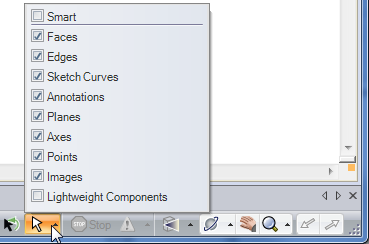
Houd Shift ingedrukt terwijl de vakselectie de selectie uitbreidt. Op de eerste afbeelding is het blauwe vak geselecteerd. Na vasthouden van Shift en selecteren met vak zijn alle vakken geselecteerd:
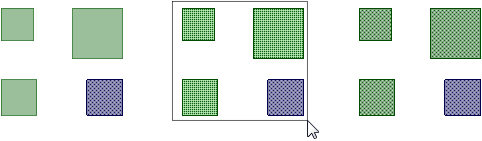
Houd Ctrl ingedrukt terwijl de vakselectie wisselt tussen selecties. Op de eerste afbeelding is het blauwe vak geselecteerd. Na Ctrl ingedrukt houden en selecteren met vak wordt het blauwe vak gedeselecteerd en worden de groene vakken geselecteerd:
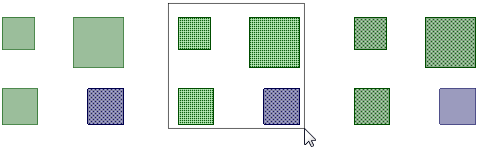
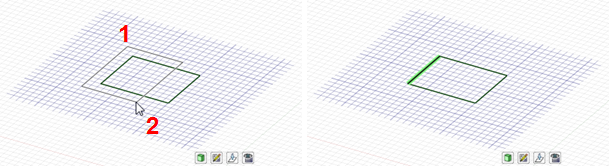
Vakselectie van links naar rechts
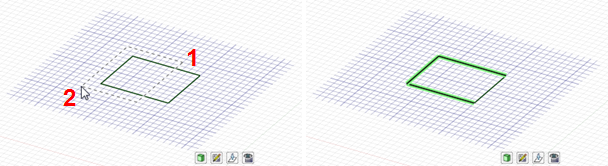
Vakselectie van rechts naar links
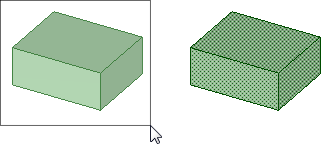
Vakselectie met Slim geactiveerd in Selectiefilter
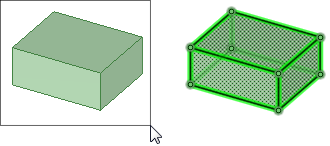
Vakselectie met Slim gedeactiveerd in Selectiefilter
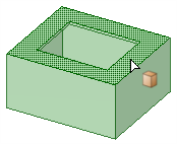
Punten selecteren door uitschakelen van Slim, Zijden en Randen in het Selectiefilter , vervolgens slepen van een vak om het object in het venster Ontwerp
, vervolgens slepen van een vak om het object in het venster Ontwerp
© Copyright 2015 SpaceClaim Corporation. Alle rechten voorbehouden.